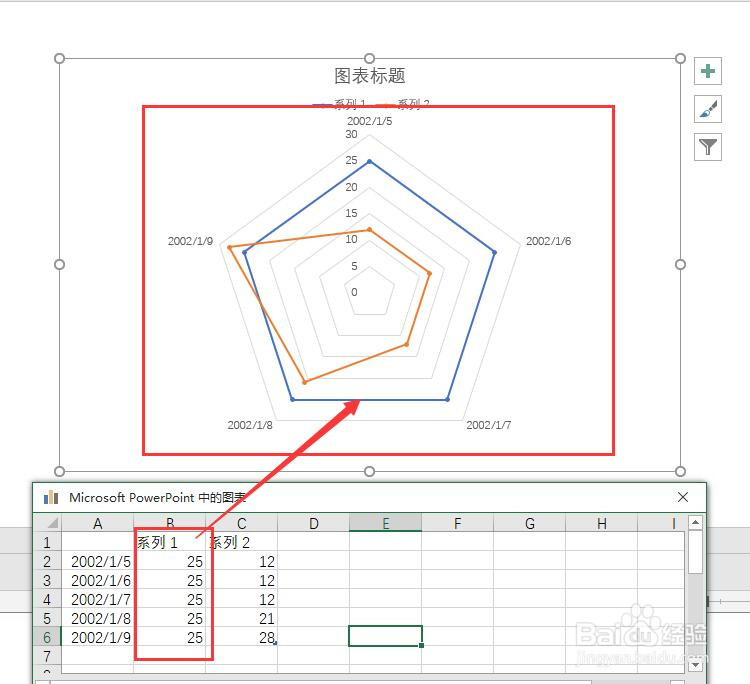1、新建一个PPT2016文档,打开文档后如图所示。

2、在文档中新建一个空白幻灯片。
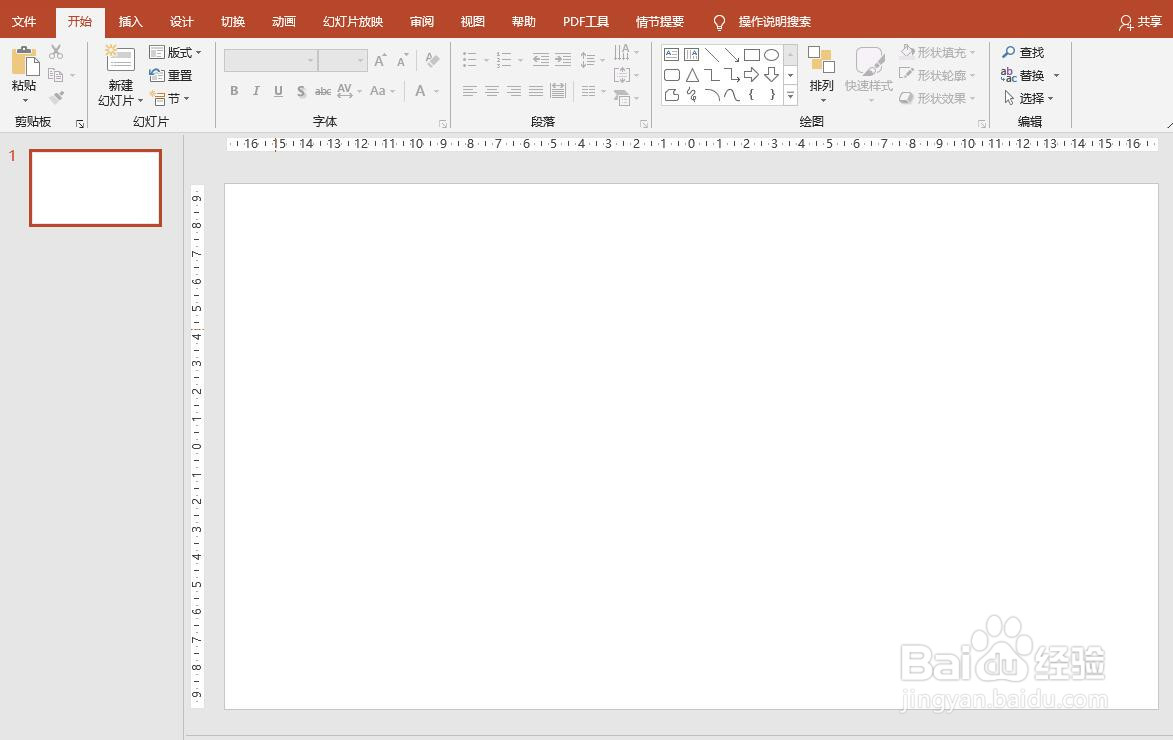
3、选中幻灯片,点击菜单栏【插入】,在插入选项卡中点击“图表”。

4、此时弹出插入图表窗口,左侧类型中点击选择“雷达图”,右侧点击选择“带数据标记的雷达图”,然后点击确定按钮。
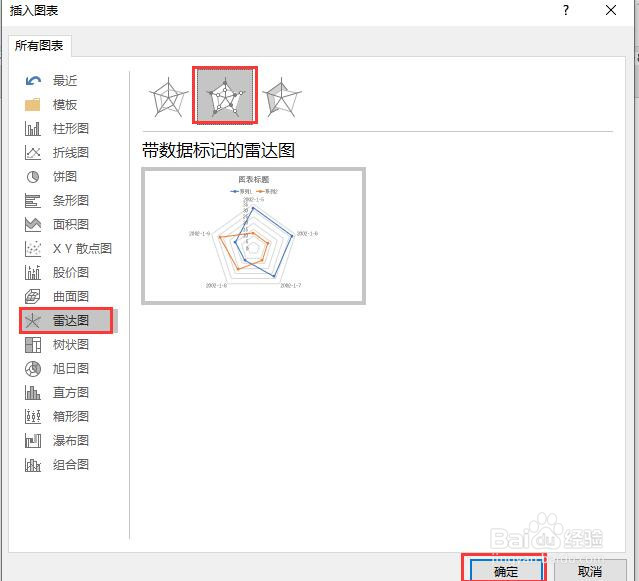
5、此时幻灯片中即可插入一个带数据标记的雷达图模板,如图所示。
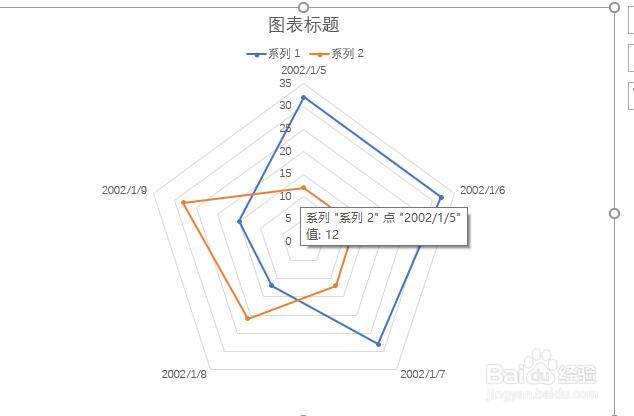
6、在关联的数据表格中可以修改数据信息,图表会根据修改后的数据自动进行更新,如图所示。
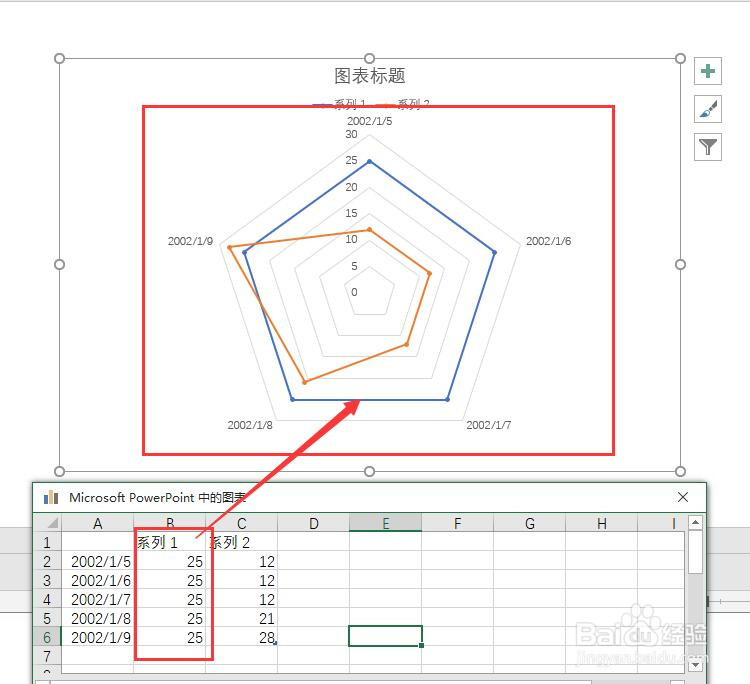
时间:2024-11-24 01:33:47
1、新建一个PPT2016文档,打开文档后如图所示。

2、在文档中新建一个空白幻灯片。
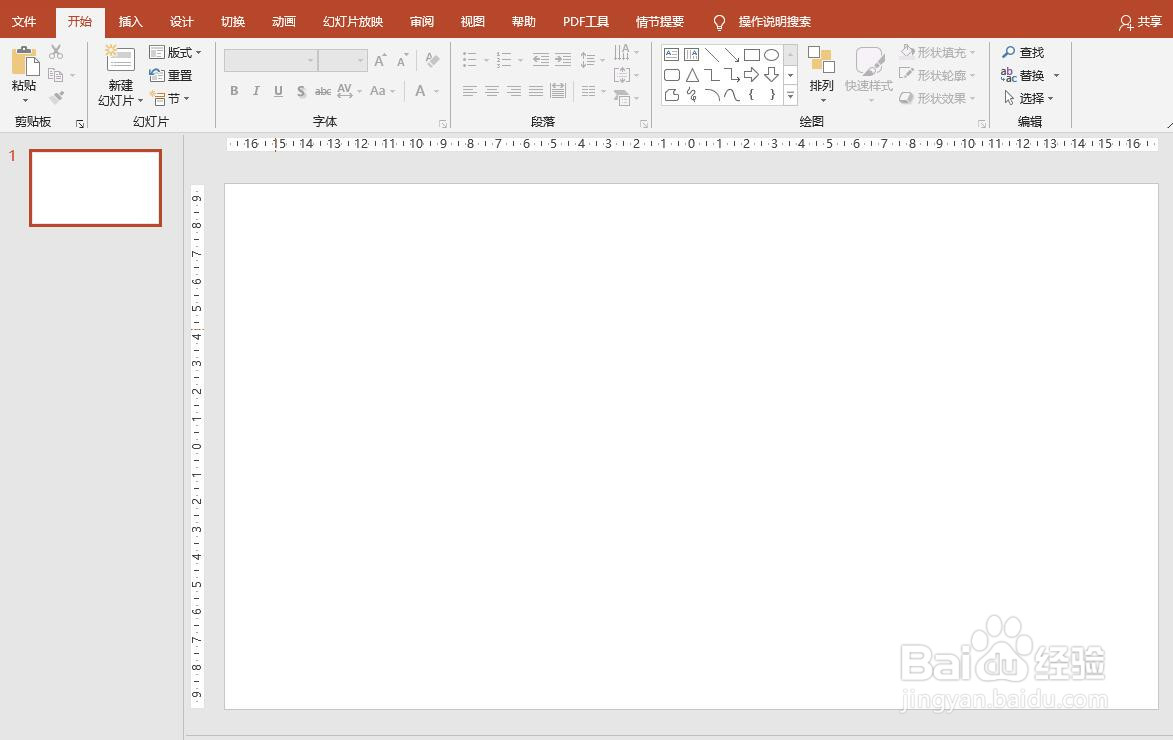
3、选中幻灯片,点击菜单栏【插入】,在插入选项卡中点击“图表”。

4、此时弹出插入图表窗口,左侧类型中点击选择“雷达图”,右侧点击选择“带数据标记的雷达图”,然后点击确定按钮。
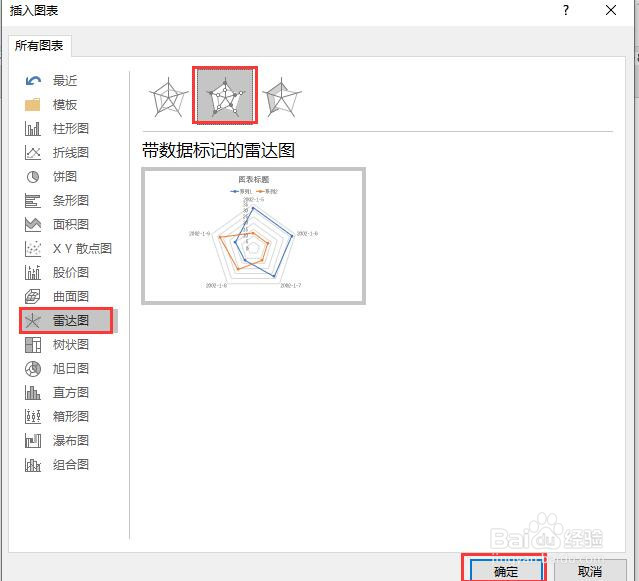
5、此时幻灯片中即可插入一个带数据标记的雷达图模板,如图所示。
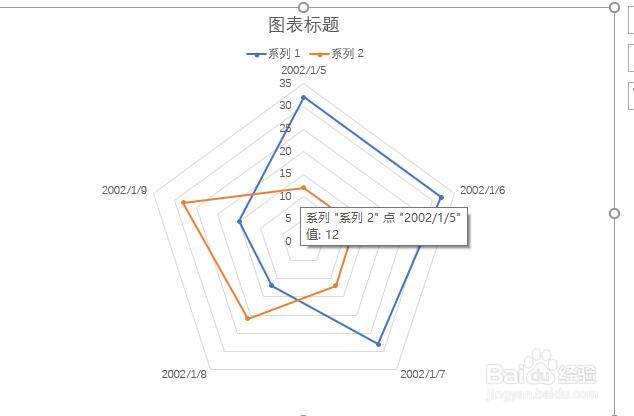
6、在关联的数据表格中可以修改数据信息,图表会根据修改后的数据自动进行更新,如图所示。